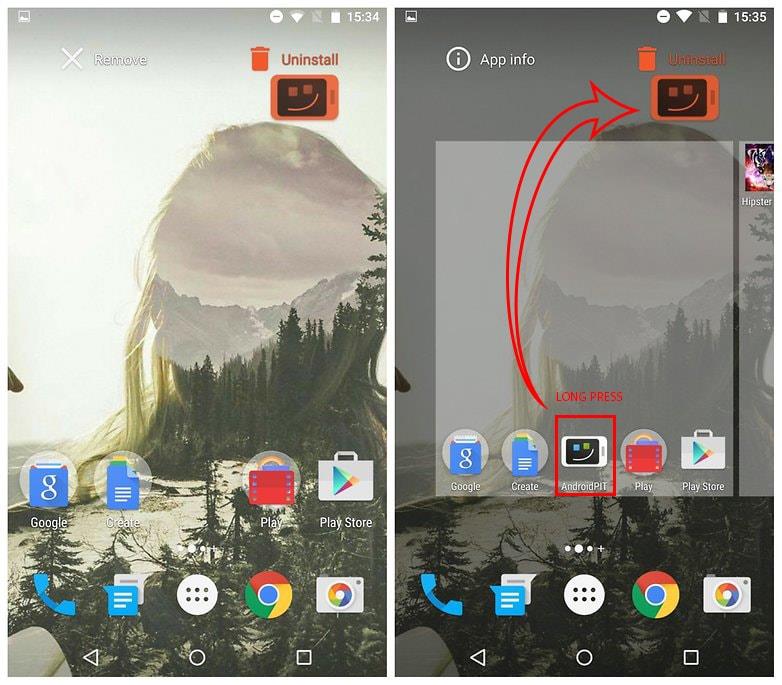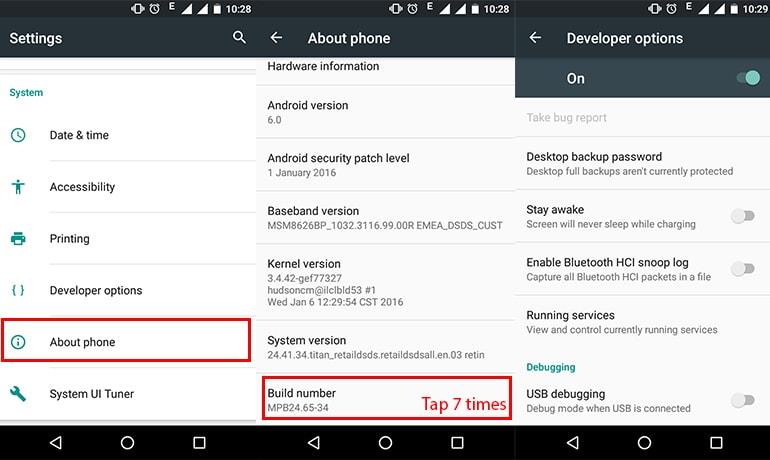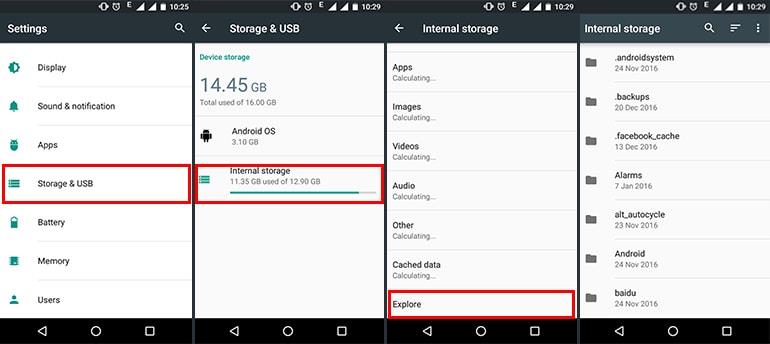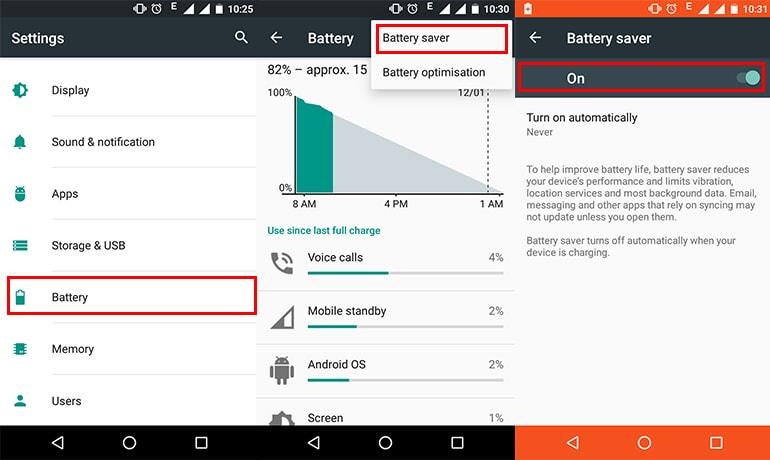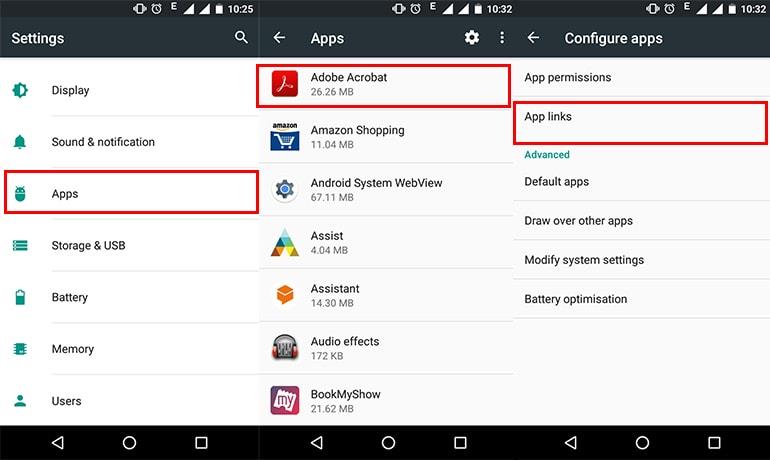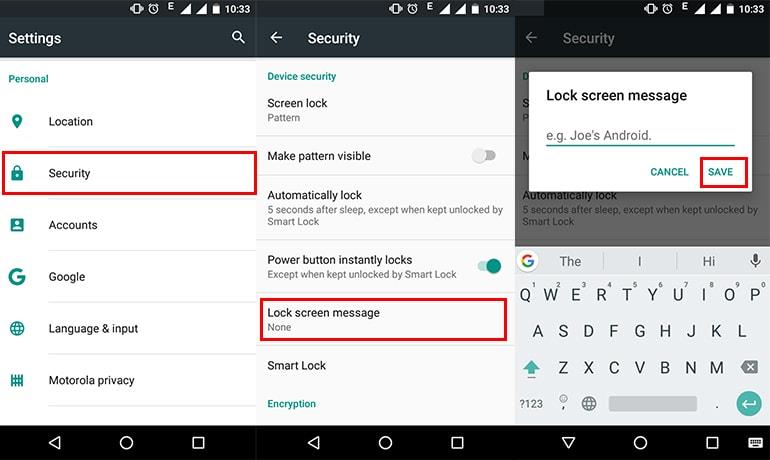Android 7 nebo Android Nougat je venku a většina z nás čeká na jeho příchod na naše zařízení. Zdá se, že většina z nás se stále musí připojit k Androidu M, dokud nedostaneme tolik očekávané oznámení. Mnoho z nich však bude nadále používat Android 6, protože jejich zařízení nelze upgradovat na novější verzi. Stručně řečeno, Android 6 používá značná část uživatelů, kteří v tom budou pokračovat.
I když Android 6 používáme už nějaký ten rok, ne každý z nás pozná všechny jeho triky a skryté funkce. Zde je několik tipů a triků pro Android M, díky kterým bude váš smartphone ještě lepší.
Čtěte také: Nejlepší nástroje pro čištění Windows 10
- Odinstalování aplikace z domovské obrazovky:
Na rozdíl od dříve můžete aplikaci odinstalovat z její domovské obrazovky. Vše, co musíte udělat, je dlouze stisknout aplikaci na domovské obrazovce. V tomto kroku získáte dvě možnosti – Odebrat a Odinstalovat. Přetáhněte aplikaci na možnost Odinstalovat a jediným klepnutím ji z aplikace odeberte.
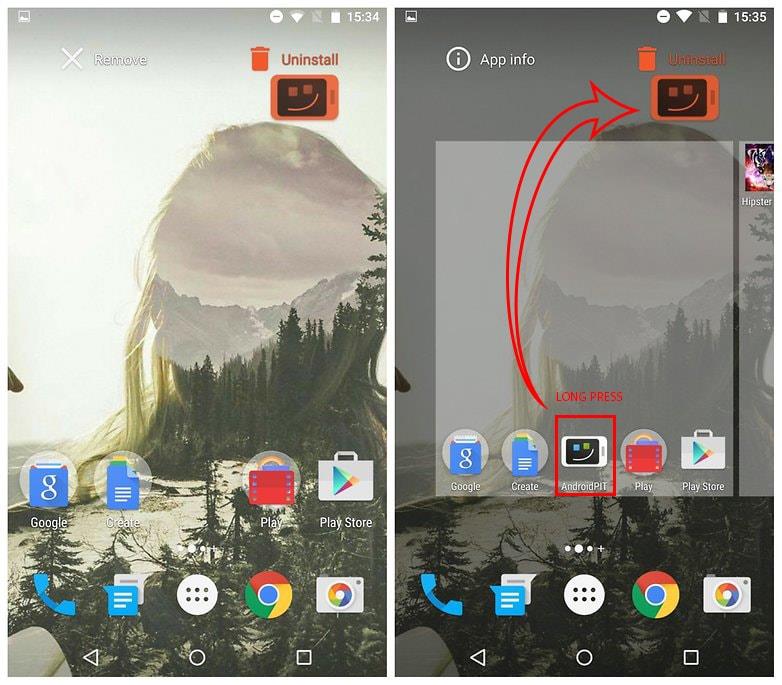
Viz také: 10 hacků pro Android, které pravděpodobně neznáte
- Přizpůsobte využití paměti RAM:
Mnozí z vás jistě reptají na nedostatek paměti ve svém zařízení. To lze ovládat a přizpůsobit pomocí nastavení telefonu. Přejděte do Nastavení> Paměť> Paměť používaná aplikacemi> klepněte na kteroukoli aplikaci> klepněte na ikonu Informace> Vynutit zastavení.
- Zastavit prohlížení oznámení:
Pokud se vám nelíbí, že oznámení vykukují na hlavu, můžete jejich zobrazování zastavit. Přejděte do Nastavení> Zvuky a oznámení> Oznámení aplikace> Vyberte aplikaci> vypněte Povolit prohlížení.
V Androidu M jsou skryté funkce pro vývojáře. Toto jsou funkce pro pokročilé uživatele. Chcete-li to zapnout, přejděte do Nastavení> O telefonu> klepněte sedmkrát na Číslo sestavení. Vaše možnost pro vývojáře bude povolena a budete mít přístup k pokročilým funkcím .
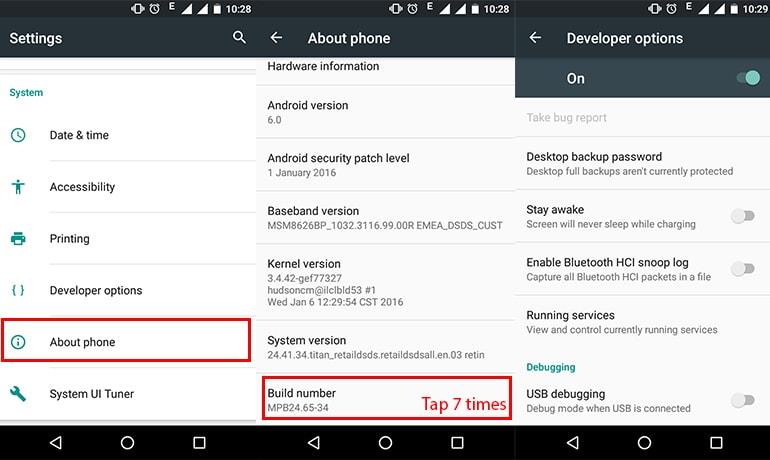
- Přístup k vestavěnému správci souborů:
Abyste mohli prohlížet skryté soubory v zařízení, musíte mít nainstalovanou aplikaci pro správu souborů. To však lze provést pomocí samotného nastavení systému Android. Přejděte do Nastavení> Úložiště a USB> Interní úložiště> Prozkoumat> otevřete libovolnou složku a zobrazte její soubory.
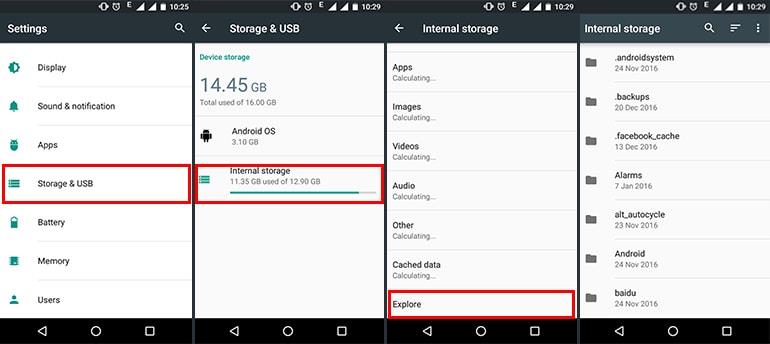
- Vypněte Optimalizátor baterie, aby vaše aplikace reagovaly rychleji:
Ve výchozím nastavení má váš Android M pro všechny aplikace zapnutý optimalizátor baterie. Tato funkce řídí několik věcí, například způsob, jakým aplikace přistupují k mobilním datům v pohotovostním režimu. Pokud však chcete, aby některé aplikace byly citlivější, můžete vypnout jejich funkci optimalizace baterie. Přejděte do Nastavení> Baterie> klepněte na tři tečky na sebe> Battery Optimizer> klepněte na šipku dolů a vyberte Všechny aplikace> klepněte na libovolnou aplikaci> Neoptimalizovat.
Viz také: Tipy a triky spořiče baterie Android pro prodloužení životnosti baterie
- Optimalizace využití baterie:
V samotném nastavení můžete dokonce zajistit optimální využití baterie. Přejděte do Nastavení> Baterie> klepněte na tři složené tečky> Spořič baterie> Zapnout spořič baterie.
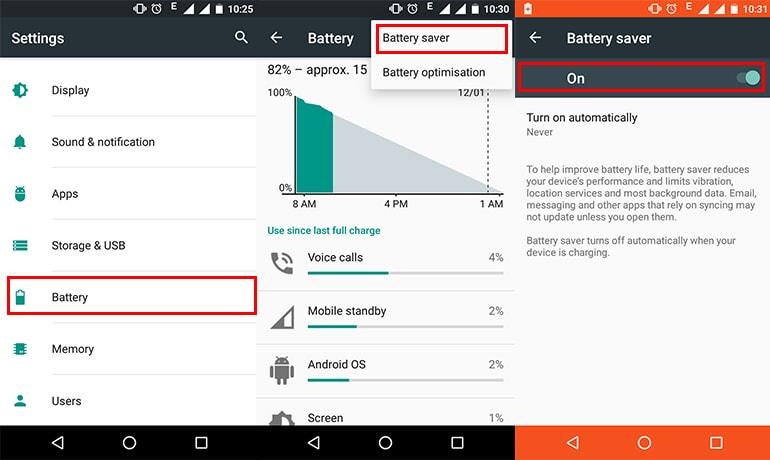
- Přizpůsobte si rychlé nastavení:
V naší rychlé nabídce Nastavení máme povoleno několik funkcí. To lze vyladit pomocí několika jednoduchých kroků. Vytáhněte nabídku Rychlé nastavení a dlouze stiskněte Nastavení po dobu 5 sekund. Tím se na vašem zařízení zapne System UI Tuner – skrytá funkce. Tato funkce bude uvedena ve spodní části nabídky Nastavení.
Přejděte do Nastavení a otevřete tuto možnost. Nyní otevřete Rychlá nastavení a přizpůsobte si nabídku Rychlá nastavení.
Viz také: Jak aktualizovat telefon Android: Kroky ke stažení a instalaci aktualizace
- Marshmallow velikonoční vajíčko:
Pomocí tohoto triku můžete na svém zařízení najít vajíčko. I když je to zbytečný, ale zábavný trik. Jednoduše přejděte do Nastavení> O telefonu> opakovaně klepněte na číslo verze, dokud se nezobrazí. V Marshmallow se po klepnutí na číslo verze objeví obrázek písmene M. Když na něj klepnete znovu, získáte velikonoční vajíčko.
- Přidružit odkazy k aplikacím:
Android M umožňuje nastavit konkrétní typ aplikací pro otevírání konkrétních odkazů. Pokud například dostanete e-mail s odkazem na Facebook, lze jej otevřít pomocí samotného Facebooku.
To lze provést pomocí několika jednoduchých kroků v Nastavení. Přejděte do Nastavení> Aplikace> klepněte na ikonu Nastavení> Odkazy na aplikace> otevřete libovolnou aplikaci> Otevřít podporované odkazy> Otevřít v této aplikaci.
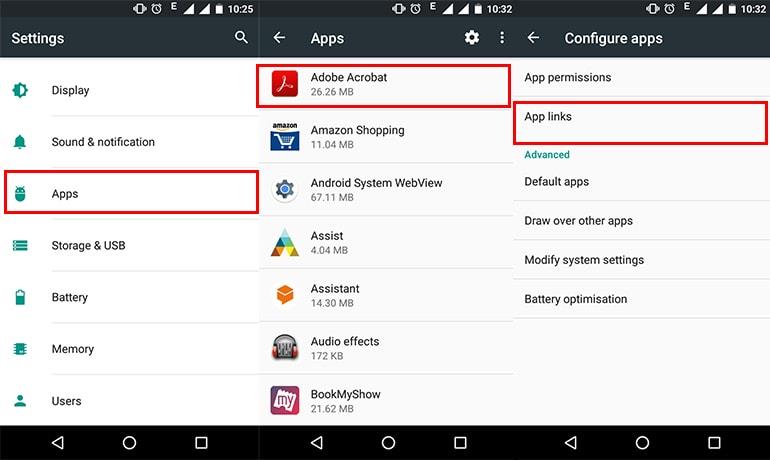
- Mít zprávu na zamykací obrazovce:
Je to váš telefon a lze jej dobře přizpůsobit. Na jeho zamykací obrazovku můžete umístit zprávu, která s vámi zůstane pokaždé, když zařízení probudíte. Chcete-li to provést, přejděte do Nastavení> Zabezpečení> Zámek> Zpráva na obrazovce> nastavte zprávu.
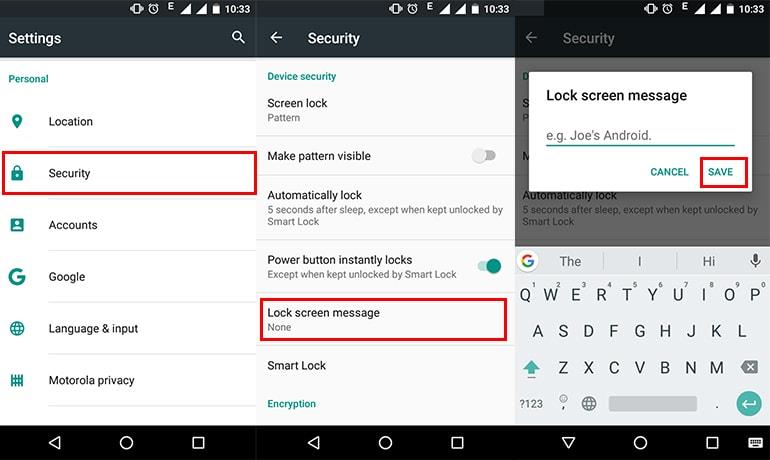
Toto jsou některé z tipů a triků, které vám jistě pomohou zlepšit čas strávený na vašem zařízení. Stručně řečeno, Nastavení Androidu je jeho centrem pro každé velké nebo malé vyladění. Oni ne méně než opravdová zábava!